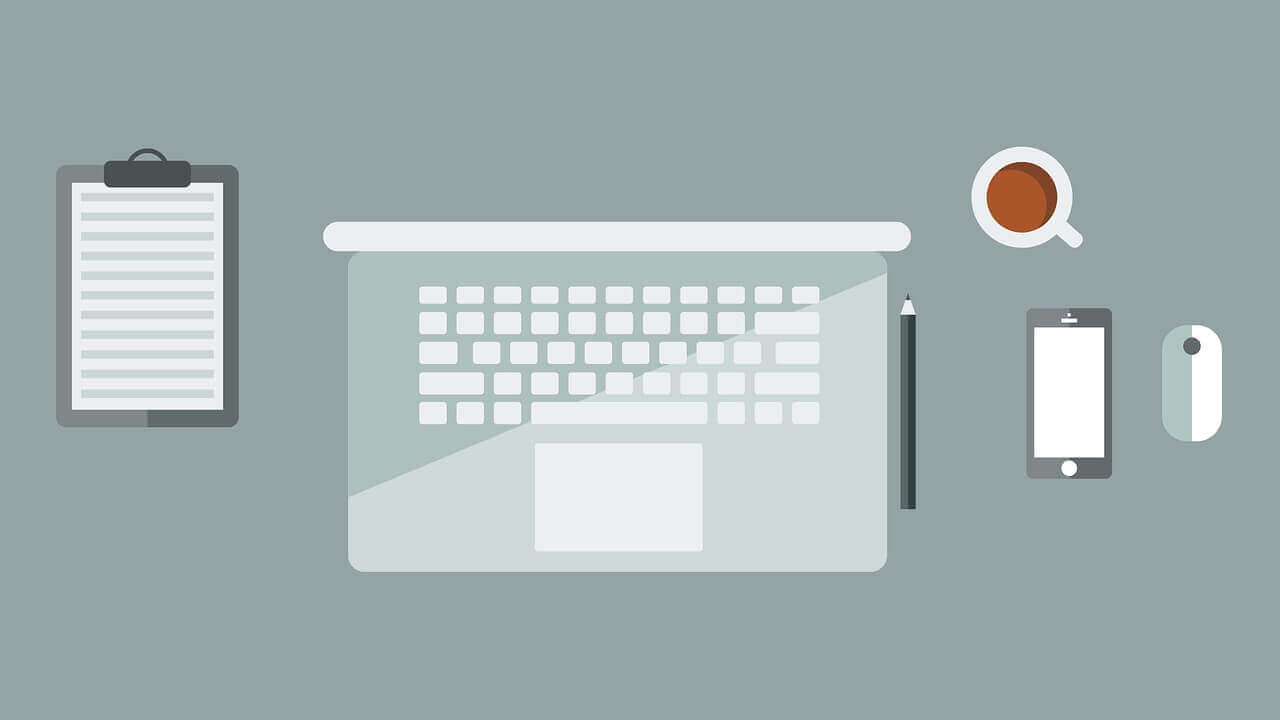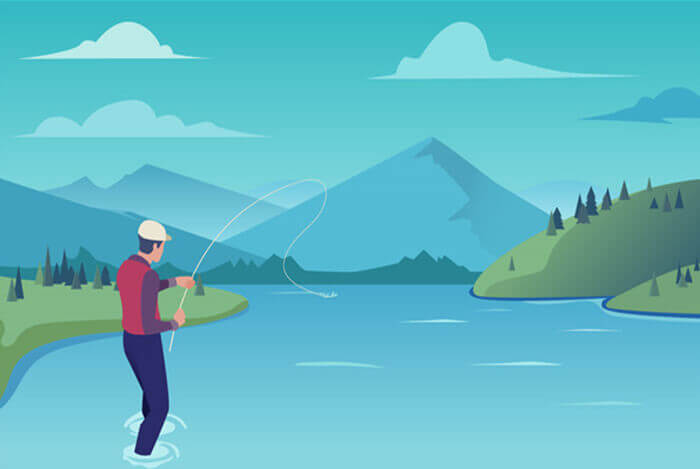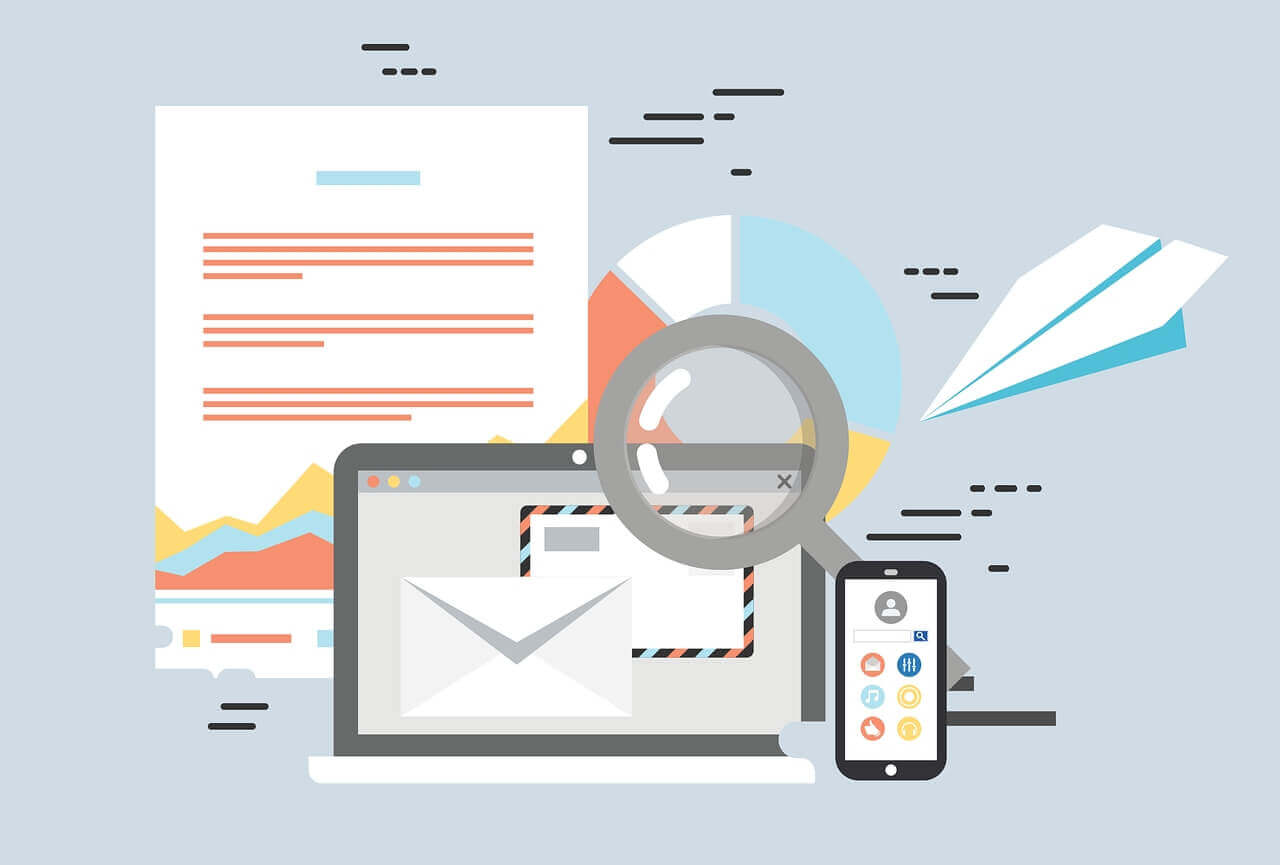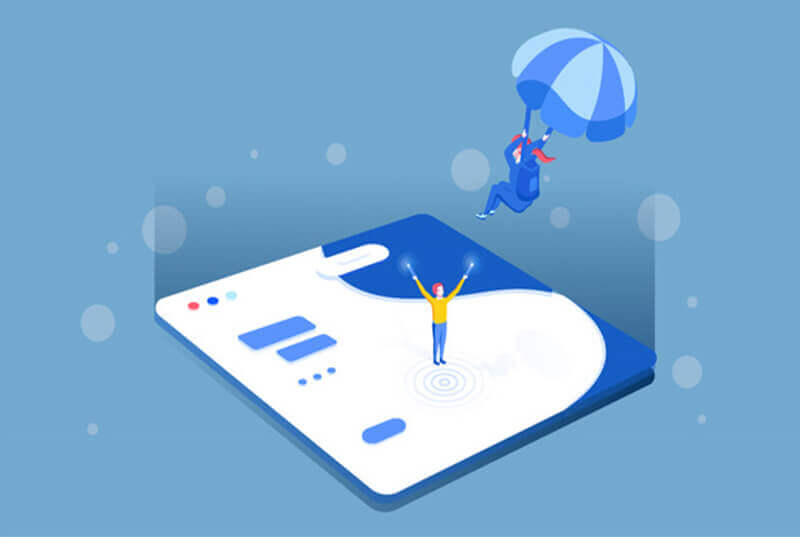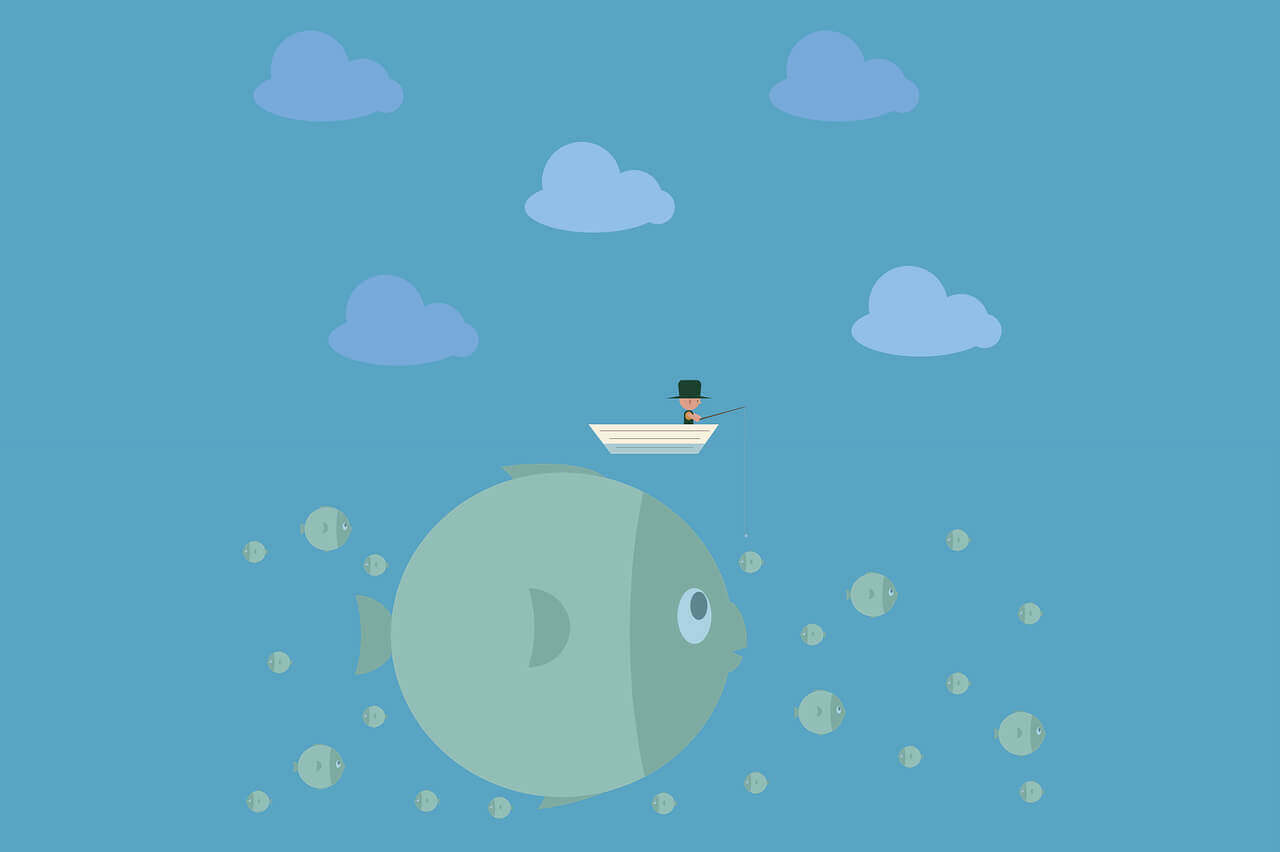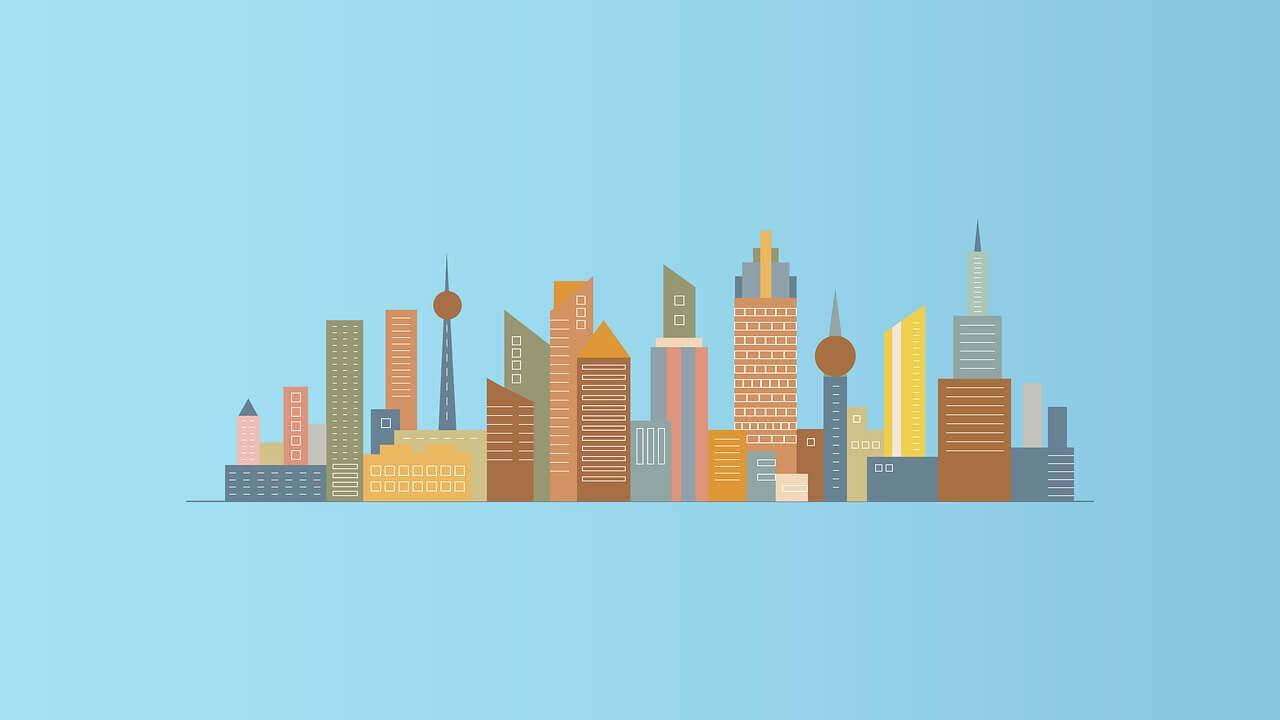搜索到
17
篇与
的结果
-
 VirMach 的 特价vps 先说好,有时效性,优惠截止17年2月28日。所以我也不是分享优惠,而是说说他家的vps。另外好像只能通过他提供的链接购买,自己输入好像有点问题。这次优惠是512m内存的1.6$ 一个月,14.4$一年。合人民币大约12块一月吧。一年也就98块钱。建议选择洛杉矶机房。内存:512MCPU:1核心硬盘:15G流量:1T架构:KVM购买链接:https://virmach.com/manage/cart.php?a=add&pid=81&promocode=60FEB2017还有一款1G内存的,4.2$一月。自己买了个,测试了一个,说说情况吧,面板操作起来挺好的,而且速度蛮快的,没有卡顿,可能是我使用的移动宽带,vps实际买到的是芝加哥的IP,不知道是什么原因,难道是广播的IP。机房是cc 机房,测试有3%的丢包,cc丢包能手。总体来说,vps还是不错的,性能够用。另外说下白天好,晚上基本没法用。
VirMach 的 特价vps 先说好,有时效性,优惠截止17年2月28日。所以我也不是分享优惠,而是说说他家的vps。另外好像只能通过他提供的链接购买,自己输入好像有点问题。这次优惠是512m内存的1.6$ 一个月,14.4$一年。合人民币大约12块一月吧。一年也就98块钱。建议选择洛杉矶机房。内存:512MCPU:1核心硬盘:15G流量:1T架构:KVM购买链接:https://virmach.com/manage/cart.php?a=add&pid=81&promocode=60FEB2017还有一款1G内存的,4.2$一月。自己买了个,测试了一个,说说情况吧,面板操作起来挺好的,而且速度蛮快的,没有卡顿,可能是我使用的移动宽带,vps实际买到的是芝加哥的IP,不知道是什么原因,难道是广播的IP。机房是cc 机房,测试有3%的丢包,cc丢包能手。总体来说,vps还是不错的,性能够用。另外说下白天好,晚上基本没法用。 -
 新版Conoha利用API上传镜像安装系统 感谢hostloc “dzxx36gyy” 做出的贡献经过一番折腾,楼主我已经搞定了新版Conoha利用API上传ISO安装系统的方法了,当然, 大部分人还是会拿来安装windows(水晶党退散,迅雷这么坑还玩?)。 本教程主要利用如下API: 1.ISO上传API https://www.conoha.jp/docs/compute-iso-download-add.html 2.查看已上传的ISO的API https://www.conoha.jp/docs/compute-iso-list-show.html 3.挂载已上传的ISO的API https://www.conoha.jp/docs/compute-insert_iso_image.html 4.卸载ISO的API https://www.conoha.jp/docs/compute-eject_iso_image.html 5.身份验证API https://www.conoha.jp/docs/identity-post_tokens.html 6.VPS详细信息查看API https://www.conoha.jp/docs/compute-get_vms_detail_specified.html 首先,参照官方文档,我发现大部分操作并没有利用到Conoha面板API中的密码,而是用到了 X-Auth-Token,然后我找啊找,发现身份验证的API里面有一项可以生成这个。命令如下: curl -i -X POST \ -H "Accept: application/json" \ -d '{ "auth": { "passwordCredentials": { "username": "API用户名(店铺名称)", "password": "API用户密码(请自己在面板里添加)" }, "tenantId": "店铺ID" } }' \ https://identity.tyo1.conoha.io/v2.0/tokens 这是东京的API,其它地区的自己按照地址格式改。 运行之后会返回一串数据,请注意 { "access": { "token": { "issued_at": "2015-05-19T07:08:21.927295", "expires": "2015-05-20T07:08:21Z", "id": "sample00d88246078f2bexample788f7", 其余省略 这段中的id即为X-Auth-Token,上面那个expires是有效期,之后的操作均要用到X-Auth-Token。 现在我们可以开始上传ISO了,注意,由于官方API系统没建设完全,对http链接支持不完善,请 使用ftp格式的ISO地址(ISO必须带virtio驱动),上传命令如下: curl -i -X POST \ -H 'Content-Type: application/json' \ -H "Accept: application/json" \ -H "X-Auth-Token: (前面有个空格)这里是啥不用我说了吧" \ -d '{ "iso-image": { "url": "ftp格式的ISO地址" } }' \ https://compute.tyo1.conoha.io/v2/店铺ID/iso-images 同样,这个是东京的API地址,其它地区的 请按照格式自己修改 命令运行之后会返回数据,是ISO地址和你的API信息 之后我们应该查看ISO是否成功上传,命令如下 curl -i -X GET \ -H 'Content-Type: application/json' \ -H "Accept: application/json" \ -H "X-Auth-Token: (同样前面有个空格)" \ https://compute.tyo1.conoha.io/v2/店铺ID/iso-images 返回数据大概是这样的 { "iso-images": [ { "url": "ftp://ftp.riken.jp/Linux/centos/6.6/isos/x86_64/CentOS-6.6-x86_64-minimal.iso", "path": "/mnt/isos/repos/tenant_iso_data/43b36734a9e541fd91a62fc63ee93fed/CentOS-6.6-x86_64-minimal.iso", "ctime": "Fri Oct 24 23:22:57 2014", "name": "CentOS-6.6-x86_64-minimal.iso", "size": 401604608 }, { "url": "http://ftp.riken.jp/Linux/centos/7/isos/x86_64/CentOS-7.0-1406-x86_64-Everything.iso", "path": "/mnt/isos/repos/tenant_iso_data/43b36734a9e541fd91a62fc63ee93fed/CentOS-7.0-1406-x86_64-Everything.iso", "ctime": "Sat Jul 5 07:16:46 2014", "name": "CentOS-7.0-1406-x86_64-Everything.iso", "size": 7062159360 } ] } 出现在里面的代表成功上传了,挂载镜像会使用到path 挂载命令如下(前提条件:先创建vps,然后关机,在面板——服务器——VPS(别真以为有个选项叫vps啊)——vps设置——控制台键盘映射改为en-us curl -i -X POST \ -H "Accept: application/json" \ -H "X-Auth-Token: 不说了" \ -d '{"mountImage": "前面查看已上传的ISO里的path"}' \ https://compute.tyo1.conoha.io/v2/店铺ID/servers/VPS的UUID(点开vps管理,在VPS设置里和网址上有)/action 接下来要查看VPS详细信息,确认是否成功挂载 curl -i -X GET \ -H "Accept: application/json" \ -H "X-Auth-Token: 不说了" \ https://compute.tyo1.conoha.io/v2/店铺ID/servers/上一步里的UUID 返回信息里自己看吧,有你ISO的path就代表挂载成功了。 然后你开机吧(之前挂载步骤必须在关机状态下进行,不然会失败) 开启VNC,重启,会提示你按任意键以从光驱启动,之后不用我说了吧,唯一需要注意的一点就是 VPS设置里的那个控制台键盘映射必须换成en-us(电脑是日语键盘的请无视),不然各种灵异事件。 对了,安装完之后请卸载ISO,当然你不卸貌似也没问题,请在关机状态下运行 curl -i -X POST \ -H "Accept: application/json" \ -H "X-Auth-Token: 不说了" \ -d '{"unmountImage": ""}' \ https://compute.tyo1.conoha.io/v2/店铺ID/servers/VPS的UUID/action 返回信息没啥东西,无视吧。 好了,本教程END (别问我这些命令在什么里面运行……,随便找台联网的linux机子都行)
新版Conoha利用API上传镜像安装系统 感谢hostloc “dzxx36gyy” 做出的贡献经过一番折腾,楼主我已经搞定了新版Conoha利用API上传ISO安装系统的方法了,当然, 大部分人还是会拿来安装windows(水晶党退散,迅雷这么坑还玩?)。 本教程主要利用如下API: 1.ISO上传API https://www.conoha.jp/docs/compute-iso-download-add.html 2.查看已上传的ISO的API https://www.conoha.jp/docs/compute-iso-list-show.html 3.挂载已上传的ISO的API https://www.conoha.jp/docs/compute-insert_iso_image.html 4.卸载ISO的API https://www.conoha.jp/docs/compute-eject_iso_image.html 5.身份验证API https://www.conoha.jp/docs/identity-post_tokens.html 6.VPS详细信息查看API https://www.conoha.jp/docs/compute-get_vms_detail_specified.html 首先,参照官方文档,我发现大部分操作并没有利用到Conoha面板API中的密码,而是用到了 X-Auth-Token,然后我找啊找,发现身份验证的API里面有一项可以生成这个。命令如下: curl -i -X POST \ -H "Accept: application/json" \ -d '{ "auth": { "passwordCredentials": { "username": "API用户名(店铺名称)", "password": "API用户密码(请自己在面板里添加)" }, "tenantId": "店铺ID" } }' \ https://identity.tyo1.conoha.io/v2.0/tokens 这是东京的API,其它地区的自己按照地址格式改。 运行之后会返回一串数据,请注意 { "access": { "token": { "issued_at": "2015-05-19T07:08:21.927295", "expires": "2015-05-20T07:08:21Z", "id": "sample00d88246078f2bexample788f7", 其余省略 这段中的id即为X-Auth-Token,上面那个expires是有效期,之后的操作均要用到X-Auth-Token。 现在我们可以开始上传ISO了,注意,由于官方API系统没建设完全,对http链接支持不完善,请 使用ftp格式的ISO地址(ISO必须带virtio驱动),上传命令如下: curl -i -X POST \ -H 'Content-Type: application/json' \ -H "Accept: application/json" \ -H "X-Auth-Token: (前面有个空格)这里是啥不用我说了吧" \ -d '{ "iso-image": { "url": "ftp格式的ISO地址" } }' \ https://compute.tyo1.conoha.io/v2/店铺ID/iso-images 同样,这个是东京的API地址,其它地区的 请按照格式自己修改 命令运行之后会返回数据,是ISO地址和你的API信息 之后我们应该查看ISO是否成功上传,命令如下 curl -i -X GET \ -H 'Content-Type: application/json' \ -H "Accept: application/json" \ -H "X-Auth-Token: (同样前面有个空格)" \ https://compute.tyo1.conoha.io/v2/店铺ID/iso-images 返回数据大概是这样的 { "iso-images": [ { "url": "ftp://ftp.riken.jp/Linux/centos/6.6/isos/x86_64/CentOS-6.6-x86_64-minimal.iso", "path": "/mnt/isos/repos/tenant_iso_data/43b36734a9e541fd91a62fc63ee93fed/CentOS-6.6-x86_64-minimal.iso", "ctime": "Fri Oct 24 23:22:57 2014", "name": "CentOS-6.6-x86_64-minimal.iso", "size": 401604608 }, { "url": "http://ftp.riken.jp/Linux/centos/7/isos/x86_64/CentOS-7.0-1406-x86_64-Everything.iso", "path": "/mnt/isos/repos/tenant_iso_data/43b36734a9e541fd91a62fc63ee93fed/CentOS-7.0-1406-x86_64-Everything.iso", "ctime": "Sat Jul 5 07:16:46 2014", "name": "CentOS-7.0-1406-x86_64-Everything.iso", "size": 7062159360 } ] } 出现在里面的代表成功上传了,挂载镜像会使用到path 挂载命令如下(前提条件:先创建vps,然后关机,在面板——服务器——VPS(别真以为有个选项叫vps啊)——vps设置——控制台键盘映射改为en-us curl -i -X POST \ -H "Accept: application/json" \ -H "X-Auth-Token: 不说了" \ -d '{"mountImage": "前面查看已上传的ISO里的path"}' \ https://compute.tyo1.conoha.io/v2/店铺ID/servers/VPS的UUID(点开vps管理,在VPS设置里和网址上有)/action 接下来要查看VPS详细信息,确认是否成功挂载 curl -i -X GET \ -H "Accept: application/json" \ -H "X-Auth-Token: 不说了" \ https://compute.tyo1.conoha.io/v2/店铺ID/servers/上一步里的UUID 返回信息里自己看吧,有你ISO的path就代表挂载成功了。 然后你开机吧(之前挂载步骤必须在关机状态下进行,不然会失败) 开启VNC,重启,会提示你按任意键以从光驱启动,之后不用我说了吧,唯一需要注意的一点就是 VPS设置里的那个控制台键盘映射必须换成en-us(电脑是日语键盘的请无视),不然各种灵异事件。 对了,安装完之后请卸载ISO,当然你不卸貌似也没问题,请在关机状态下运行 curl -i -X POST \ -H "Accept: application/json" \ -H "X-Auth-Token: 不说了" \ -d '{"unmountImage": ""}' \ https://compute.tyo1.conoha.io/v2/店铺ID/servers/VPS的UUID/action 返回信息没啥东西,无视吧。 好了,本教程END (别问我这些命令在什么里面运行……,随便找台联网的linux机子都行) -

-
 xen linux 增加swap 还是先解释名词吧,其实增加swap的意义在于? 一般来说linux 如果用到swap的时间基本上已经缓慢了,因为swap 是拿硬盘空间来模拟内存的,硬盘的速度那叫一个慢,和内存都不是一个级别的。所以如果能不用到swap 是最好的。当然swap还有个意义在于,你的程序不至于因为没有内存而死掉,虽然慢,总比死了强吧。基于以上原则,所以我给我的vps 加了点swap ,特意提醒下,vps 只能是xen kvm 可以增加swap ,openvz 就不要想了。1、确定swap 文件位置, 放哪里都无所谓,都是在硬盘里,速度没啥差别cd /var2、创建个文件,这是创建了个1g的文件,如果你想创建其他大小的,自行修改。dd if=/dev/zero of=/var/swap bs=512 count=20000003、转换为swapmkswap /var/swap4、加入swap中swapon /var/swap5、加入启动脚本中 /etc/fstab/var/swap swap swap defaults 0 0 6、查看是否成功 cat /proc/swap------------# 调整 Swappiness 值 Swappiness 是 Linux 内核的一个属性,用于定义 Linux 系统使用 SWAP 空间的频率。swappiness值的范围是0 到100,较低的值会尽量减少内核对 SWAP 空间的使用,而较高的值会使 Linux 内核更积极地使用 SWAP 空间。如果磁盘性能好,建议调整为较小的数值。 1、查看swappiness 值cat /proc/sys/vm/swappiness2、调整swappiness值sudo sysctl vm.swappiness=403、保存swappingness值。在 /etc/sysctl.conf 中添加一行 vm.swappiness=40#删除swap文件1、第一步卸载swap文件 sudo swapoff -v /var/swap 2、在/etc/fstab 中删除swap行 3、删除swap 文件#调整swap文件大小 1、停用swap sudo swapoff /var/swap 2、dd调整文件大小 sudo dd if=/dev/zero of=/var/swap bs=1G count=2 oflag=append conv=notrunc 3、启用swap文件 sudo mkswap /var/swap sudo swapon /var/swap
xen linux 增加swap 还是先解释名词吧,其实增加swap的意义在于? 一般来说linux 如果用到swap的时间基本上已经缓慢了,因为swap 是拿硬盘空间来模拟内存的,硬盘的速度那叫一个慢,和内存都不是一个级别的。所以如果能不用到swap 是最好的。当然swap还有个意义在于,你的程序不至于因为没有内存而死掉,虽然慢,总比死了强吧。基于以上原则,所以我给我的vps 加了点swap ,特意提醒下,vps 只能是xen kvm 可以增加swap ,openvz 就不要想了。1、确定swap 文件位置, 放哪里都无所谓,都是在硬盘里,速度没啥差别cd /var2、创建个文件,这是创建了个1g的文件,如果你想创建其他大小的,自行修改。dd if=/dev/zero of=/var/swap bs=512 count=20000003、转换为swapmkswap /var/swap4、加入swap中swapon /var/swap5、加入启动脚本中 /etc/fstab/var/swap swap swap defaults 0 0 6、查看是否成功 cat /proc/swap------------# 调整 Swappiness 值 Swappiness 是 Linux 内核的一个属性,用于定义 Linux 系统使用 SWAP 空间的频率。swappiness值的范围是0 到100,较低的值会尽量减少内核对 SWAP 空间的使用,而较高的值会使 Linux 内核更积极地使用 SWAP 空间。如果磁盘性能好,建议调整为较小的数值。 1、查看swappiness 值cat /proc/sys/vm/swappiness2、调整swappiness值sudo sysctl vm.swappiness=403、保存swappingness值。在 /etc/sysctl.conf 中添加一行 vm.swappiness=40#删除swap文件1、第一步卸载swap文件 sudo swapoff -v /var/swap 2、在/etc/fstab 中删除swap行 3、删除swap 文件#调整swap文件大小 1、停用swap sudo swapoff /var/swap 2、dd调整文件大小 sudo dd if=/dev/zero of=/var/swap bs=1G count=2 oflag=append conv=notrunc 3、启用swap文件 sudo mkswap /var/swap sudo swapon /var/swap -
 Debian 7升级Debian 8 Debian 8 在25号发布了,今天一上班就看到了,心里马上长草,速度把vps 升级下,呵呵… 还是拿hostodo 下手。先泼个凉水,免的看文章的网友更新完后悔,openvz 的vps 升级debian 是不能更新内核的,切记,切记。更新完内核还是可怜的“Linux te 2.6.32-042stab103.6”开始步骤,debian 的所有升级无非就是这样1、apt-get update这里先升级下debian7的软件,免的升级的过程中有兼容性问题2、apt-get upgrade 3、更换源为debian8更换下源,建议更换为官方源,官方源比较新,问题比较少,我的源是这样的deb http://ftp.us.debian.org/debian/ jessie main deb-src http://ftp.us.debian.org/debian/ jessie main deb http://security.debian.org/ jessie/updates main contrib deb-src http://security.debian.org/ jessie/updates main contrib # jessie-updates, previously known as 'volatile' deb http://ftp.us.debian.org/debian/ jessie-updates main contrib deb-src http://ftp.us.debian.org/debian/ jessie-updates main contrib4、apt-get update5、apt-get dist-upgrade这个过程就是升级了,升级过程中会让你选择,一路默认就可以了。okps:root@te:~# apt-get dist-upgrade正在读取软件包列表... 完成正在分析软件包的依赖关系树 正在读取状态信息... 完成 正在对升级进行计算... 失败下列软件包有未满足的依赖关系:udev : 破坏: plymouth (< 0.9.0-7) 但是 0.8.5.1-5 正要被安装E: 错误,pkgProblemResolver::Resolve 发生故障,这可能是有软件包被要求保持现状的缘故。 最后一步会出现这个错误,忽略吧,因为内核版本问题,忽略好了。 6、最后清理下apt-get autoremove 7 、检查下版本root@te:~# cat /etc/debian_version8.0已经成功升级8.0 ,只是内核还是可怜的2.6.32 ,也难怪openvz 卖的便宜,新内核你都用不上。
Debian 7升级Debian 8 Debian 8 在25号发布了,今天一上班就看到了,心里马上长草,速度把vps 升级下,呵呵… 还是拿hostodo 下手。先泼个凉水,免的看文章的网友更新完后悔,openvz 的vps 升级debian 是不能更新内核的,切记,切记。更新完内核还是可怜的“Linux te 2.6.32-042stab103.6”开始步骤,debian 的所有升级无非就是这样1、apt-get update这里先升级下debian7的软件,免的升级的过程中有兼容性问题2、apt-get upgrade 3、更换源为debian8更换下源,建议更换为官方源,官方源比较新,问题比较少,我的源是这样的deb http://ftp.us.debian.org/debian/ jessie main deb-src http://ftp.us.debian.org/debian/ jessie main deb http://security.debian.org/ jessie/updates main contrib deb-src http://security.debian.org/ jessie/updates main contrib # jessie-updates, previously known as 'volatile' deb http://ftp.us.debian.org/debian/ jessie-updates main contrib deb-src http://ftp.us.debian.org/debian/ jessie-updates main contrib4、apt-get update5、apt-get dist-upgrade这个过程就是升级了,升级过程中会让你选择,一路默认就可以了。okps:root@te:~# apt-get dist-upgrade正在读取软件包列表... 完成正在分析软件包的依赖关系树 正在读取状态信息... 完成 正在对升级进行计算... 失败下列软件包有未满足的依赖关系:udev : 破坏: plymouth (< 0.9.0-7) 但是 0.8.5.1-5 正要被安装E: 错误,pkgProblemResolver::Resolve 发生故障,这可能是有软件包被要求保持现状的缘故。 最后一步会出现这个错误,忽略吧,因为内核版本问题,忽略好了。 6、最后清理下apt-get autoremove 7 、检查下版本root@te:~# cat /etc/debian_version8.0已经成功升级8.0 ,只是内核还是可怜的2.6.32 ,也难怪openvz 卖的便宜,新内核你都用不上。 -
 hostodo Vps 体验 ps:最近工作有点繁忙,博客丢下了一阵子,好在挂链接的“猎户星”提醒,赶紧更新一下说起来这段时间发生的事情好多啊,但是一直腾不出手来整理,遗忘了好多。刚好手里有个新买的vps,拿出来做个测试吧,说实话vps这玩意,实在是有点烂大街了,平常的测试只能是呵呵。性能都是那个样子。hostodo 这个唯一的优点就是量大。看配置,价格18$CPU:4 cores 内存:1024MB vSAWP:2048MB 硬盘:150 GB 月流量:3TB/1Gbps 虚拟架构:OpenVZIP/面板:1个/Virtualizor是不是量挺大的,自己准备买来做个web 和dns 服务器,顺便做代理,做翻墙。目前来看还是应付的不错,一直都挺稳定,没有宕机。也没有警告。我估计可能是我用的少,另外服务器资源也充足。 就不上ping dd 了,实际测试电信、移动速度不错,联通差一点,各个网络都有掉包,这个也没办法,国家网络就这样。不懒主机商。 有需要的自己搜索购买吧,我就不上链接了。免得说我广告。 好多网友咨询性能测试,虽然这玩意相当俗气,而且真心没啥用,但就是有人喜欢,那就分享下 wget freevps.us/downloads/bench.sh -O - -o /dev/null|bashroot@te:~# wget freevps.us/downloads/bench.sh -O - -o /dev/null|bashCPU model : Intel(R) Xeon(R) CPU E3-1241 v3 @ 3.50GHzNumber of cores : 4CPU frequency : 875.250 MHzTotal amount of ram : 1024 MBTotal amount of swap : 2048 MBSystem uptime : 20 min, Download speed from CacheFly: 100MB/sDownload speed from Coloat, Atlanta GA: 26.1MB/sDownload speed from Softlayer, Dallas, TX: 2.42MB/sDownload speed from Linode, Tokyo, JP: 5.45MB/sDownload speed from i3d.net, Rotterdam, NL: 2.55MB/sDownload speed from Leaseweb, Haarlem, NL: 19.6MB/sDownload speed from Softlayer, Singapore: 5.50MB/sDownload speed from Softlayer, Seattle, WA: 15.7MB/sDownload speed from Softlayer, San Jose, CA: 63.1MB/sDownload speed from Softlayer, Washington, DC: 19.0MB/sI/O speed : 1.0 GB/s顺便分析下数据: 1:可怜的cpu 被限速了,前3个核心被限速200 ,好低啊 。我服了。processor : 0vendor_id : GenuineIntelcpu family : 6model : 60model name : Intel(R) Xeon(R) CPU E3-1241 v3 @ 3.50GHzstepping : 3microcode : 26cpu MHz : 200.000
hostodo Vps 体验 ps:最近工作有点繁忙,博客丢下了一阵子,好在挂链接的“猎户星”提醒,赶紧更新一下说起来这段时间发生的事情好多啊,但是一直腾不出手来整理,遗忘了好多。刚好手里有个新买的vps,拿出来做个测试吧,说实话vps这玩意,实在是有点烂大街了,平常的测试只能是呵呵。性能都是那个样子。hostodo 这个唯一的优点就是量大。看配置,价格18$CPU:4 cores 内存:1024MB vSAWP:2048MB 硬盘:150 GB 月流量:3TB/1Gbps 虚拟架构:OpenVZIP/面板:1个/Virtualizor是不是量挺大的,自己准备买来做个web 和dns 服务器,顺便做代理,做翻墙。目前来看还是应付的不错,一直都挺稳定,没有宕机。也没有警告。我估计可能是我用的少,另外服务器资源也充足。 就不上ping dd 了,实际测试电信、移动速度不错,联通差一点,各个网络都有掉包,这个也没办法,国家网络就这样。不懒主机商。 有需要的自己搜索购买吧,我就不上链接了。免得说我广告。 好多网友咨询性能测试,虽然这玩意相当俗气,而且真心没啥用,但就是有人喜欢,那就分享下 wget freevps.us/downloads/bench.sh -O - -o /dev/null|bashroot@te:~# wget freevps.us/downloads/bench.sh -O - -o /dev/null|bashCPU model : Intel(R) Xeon(R) CPU E3-1241 v3 @ 3.50GHzNumber of cores : 4CPU frequency : 875.250 MHzTotal amount of ram : 1024 MBTotal amount of swap : 2048 MBSystem uptime : 20 min, Download speed from CacheFly: 100MB/sDownload speed from Coloat, Atlanta GA: 26.1MB/sDownload speed from Softlayer, Dallas, TX: 2.42MB/sDownload speed from Linode, Tokyo, JP: 5.45MB/sDownload speed from i3d.net, Rotterdam, NL: 2.55MB/sDownload speed from Leaseweb, Haarlem, NL: 19.6MB/sDownload speed from Softlayer, Singapore: 5.50MB/sDownload speed from Softlayer, Seattle, WA: 15.7MB/sDownload speed from Softlayer, San Jose, CA: 63.1MB/sDownload speed from Softlayer, Washington, DC: 19.0MB/sI/O speed : 1.0 GB/s顺便分析下数据: 1:可怜的cpu 被限速了,前3个核心被限速200 ,好低啊 。我服了。processor : 0vendor_id : GenuineIntelcpu family : 6model : 60model name : Intel(R) Xeon(R) CPU E3-1241 v3 @ 3.50GHzstepping : 3microcode : 26cpu MHz : 200.000 -
 kvmla Vps 评价 好久没有写这样的测试文章了,这次也得也不是测评,仅仅是使用感觉吧。手里的vps 太多,基本还都是闲置,kvmla的vps 一直持有,也一直没有真正用,唯一运行点东西的还是kvmla送我的免费vps,人的心理是不是很古怪,付费的不用,偏用免费的。再次关注kvmla是因为最近kvmla的k总在论坛t vps,免费一个月的随便用,我手贱,申请了3次,实在不好意思,所以决定研究一下,写个感受。使用的一直是kvmla家的cheap ovz 系列的,国内网站就ovz 性价比高,据说kvmla家还有个国外网站,主推的是xen 系列的。先说说目前vps 市场情况吧,随着国内云主机的兴起,国内的vps 1g 内存配置的主机已经降到了21元左右,(我说的是腾讯云,有些小主机商更便宜),这价格已经相当的有吸引力了。国外主机的优势还是在于方便,带宽大,容量大,ip多,技术更成熟一些。vps价格下降也是必然趋势。挑选国外vps,我感觉就两点,线路好,抽风少,母鸡性能好,商家技术好。 刚刚好,我感觉kvmla这些都具备了,实际测试了有两三天还真是不错,线路偶然有抽风,虽然我所在的母鸡折腾的用户比较多,但实际使用并没有什么不适,还是相当的不错的。最后看kvmla的便宜母鸡性价比有多高吧,看图,你就知道了。下面这款是18元的vps ,配置可选.最后的配置是:2g 内存,50g硬盘,1T流量, 月付18元,是不是很便宜。 购买链接:https://www.kvmla.com/cart.php?a=confproduct&i=5&?aff=122
kvmla Vps 评价 好久没有写这样的测试文章了,这次也得也不是测评,仅仅是使用感觉吧。手里的vps 太多,基本还都是闲置,kvmla的vps 一直持有,也一直没有真正用,唯一运行点东西的还是kvmla送我的免费vps,人的心理是不是很古怪,付费的不用,偏用免费的。再次关注kvmla是因为最近kvmla的k总在论坛t vps,免费一个月的随便用,我手贱,申请了3次,实在不好意思,所以决定研究一下,写个感受。使用的一直是kvmla家的cheap ovz 系列的,国内网站就ovz 性价比高,据说kvmla家还有个国外网站,主推的是xen 系列的。先说说目前vps 市场情况吧,随着国内云主机的兴起,国内的vps 1g 内存配置的主机已经降到了21元左右,(我说的是腾讯云,有些小主机商更便宜),这价格已经相当的有吸引力了。国外主机的优势还是在于方便,带宽大,容量大,ip多,技术更成熟一些。vps价格下降也是必然趋势。挑选国外vps,我感觉就两点,线路好,抽风少,母鸡性能好,商家技术好。 刚刚好,我感觉kvmla这些都具备了,实际测试了有两三天还真是不错,线路偶然有抽风,虽然我所在的母鸡折腾的用户比较多,但实际使用并没有什么不适,还是相当的不错的。最后看kvmla的便宜母鸡性价比有多高吧,看图,你就知道了。下面这款是18元的vps ,配置可选.最后的配置是:2g 内存,50g硬盘,1T流量, 月付18元,是不是很便宜。 购买链接:https://www.kvmla.com/cart.php?a=confproduct&i=5&?aff=122 -
 Urpad 4IP vps 不是很喜欢分享vps ,原因大概是因为vps 这东西受众太小,而且吧,vps 价格是一天一个样,各种惊呆的价格都有。比如今天这个,内存,硬盘啥的我就不说了,就人家这4ip 就能亮瞎你的眼。还是说下配置吧CPU:4 cores内存:256MBvSWAP:256MB硬盘:30 GB月流量:150GB/100Mbps虚拟架构:OpenVZIP/面板:4个/SolusVM是不是够nb ,我是被震撼了,都说ipv4要枯竭了,可人家老美哪里多的用不完。言归正传,继续说这个vps他提供了3款,分别为 1$ 2$ 3$ ,配置也是翻倍。有喜欢的赶紧下手,这优惠不多见,而且不保证时效性,我写文章的时候还有 。512内存1024内存2048内存
Urpad 4IP vps 不是很喜欢分享vps ,原因大概是因为vps 这东西受众太小,而且吧,vps 价格是一天一个样,各种惊呆的价格都有。比如今天这个,内存,硬盘啥的我就不说了,就人家这4ip 就能亮瞎你的眼。还是说下配置吧CPU:4 cores内存:256MBvSWAP:256MB硬盘:30 GB月流量:150GB/100Mbps虚拟架构:OpenVZIP/面板:4个/SolusVM是不是够nb ,我是被震撼了,都说ipv4要枯竭了,可人家老美哪里多的用不完。言归正传,继续说这个vps他提供了3款,分别为 1$ 2$ 3$ ,配置也是翻倍。有喜欢的赶紧下手,这优惠不多见,而且不保证时效性,我写文章的时候还有 。512内存1024内存2048内存 -
 国内云 这一年来,看到了好多云,从新浪的sae开始,国内开始了各种云。比较好用的阿里云和各种阿里云类似。现在看这东东技术含量还真不高,大家都上来了。原来一直玩国外vps,各种技术的vps ,一直没搞明白,国内的云,宣传的牛逼的爆,和vps 有啥个区别,vps 也可以选择核心,选择流量,仔细分析下国内的云,其实就一vps,稍稍有点良心的给你弄个vps 集群,没良心的直接卖你就是vps。而所谓的数据安全等等的啥,其实都是假的,没那回事,阿里云丢失数据就是个证明啊。价格上也是老坑爹了,国内云,512m 基本的就是60元一月,硬盘给20g ,贷款1m 。和国外的vps 简直没法比,同样的配置,国外基本就30元左右,当然国内的访问速度是国外无法比的。只是这么多云,弄的概念悬的没边,还不如沉下心来,把价格降降,也好让我们这些苦逼站长早的用上。
国内云 这一年来,看到了好多云,从新浪的sae开始,国内开始了各种云。比较好用的阿里云和各种阿里云类似。现在看这东东技术含量还真不高,大家都上来了。原来一直玩国外vps,各种技术的vps ,一直没搞明白,国内的云,宣传的牛逼的爆,和vps 有啥个区别,vps 也可以选择核心,选择流量,仔细分析下国内的云,其实就一vps,稍稍有点良心的给你弄个vps 集群,没良心的直接卖你就是vps。而所谓的数据安全等等的啥,其实都是假的,没那回事,阿里云丢失数据就是个证明啊。价格上也是老坑爹了,国内云,512m 基本的就是60元一月,硬盘给20g ,贷款1m 。和国外的vps 简直没法比,同样的配置,国外基本就30元左右,当然国内的访问速度是国外无法比的。只是这么多云,弄的概念悬的没边,还不如沉下心来,把价格降降,也好让我们这些苦逼站长早的用上。 -
 digitalocean 免费送20刀了,赶紧上 digitalocean 是家vps 提供商,貌似提供的vps 挺好用的,现在送20刀,需要的赶紧上,啥时候失效了,就后悔了。优惠码:SSDCHP20操作流程:不介意的话使用我的推介连接:https://www.digitalocean.com/?refcode=86d59b0d0ee2注册个账号,这个不说,你也会吧注册完后点击“Get Started”,会来到“Billing”页面,点击“Add a CreditCard”, 不需要添加信用卡,只需要在Promo Code输入优惠码 SSDCHP20 后会自动提示获得20美元余额。不会的看图:借用hostloc的jeeve 的图,感谢他。
digitalocean 免费送20刀了,赶紧上 digitalocean 是家vps 提供商,貌似提供的vps 挺好用的,现在送20刀,需要的赶紧上,啥时候失效了,就后悔了。优惠码:SSDCHP20操作流程:不介意的话使用我的推介连接:https://www.digitalocean.com/?refcode=86d59b0d0ee2注册个账号,这个不说,你也会吧注册完后点击“Get Started”,会来到“Billing”页面,点击“Add a CreditCard”, 不需要添加信用卡,只需要在Promo Code输入优惠码 SSDCHP20 后会自动提示获得20美元余额。不会的看图:借用hostloc的jeeve 的图,感谢他。 -
 xen 更新内核出错 Failed to process /etc/kernel/postinst.d at /var/lib/dpkg/info/linux-image-2.6.32-5-686-bigmem.postinst line 799, line 2. dpkg: error processing linux-image-2.6.32-5-686-bigmem (--configure): subprocess installed post-installation script returned error exit status 2 configured to not write apport reports Errors were encountered while processing: linux-image-2.6.32-5-686-bigmem E: Sub-process /usr/bin/dpkg returned an error code (1) 错误就是上边的错误,请教万能的google后,得出结论,问题出在xen server 管理了内核,这个对于客户机来说可能是不可见的,或者是其他,没搞懂。具体请查看这个:http://www.stevefortuna.com/upgrading-to-debian-6-squeeze-on-vps-netany-onapp-platform/解决方法:原理猜测是卸载点grub,不然grub管理启动内核就行了. apt-get remove grub-legacy grub-common
xen 更新内核出错 Failed to process /etc/kernel/postinst.d at /var/lib/dpkg/info/linux-image-2.6.32-5-686-bigmem.postinst line 799, line 2. dpkg: error processing linux-image-2.6.32-5-686-bigmem (--configure): subprocess installed post-installation script returned error exit status 2 configured to not write apport reports Errors were encountered while processing: linux-image-2.6.32-5-686-bigmem E: Sub-process /usr/bin/dpkg returned an error code (1) 错误就是上边的错误,请教万能的google后,得出结论,问题出在xen server 管理了内核,这个对于客户机来说可能是不可见的,或者是其他,没搞懂。具体请查看这个:http://www.stevefortuna.com/upgrading-to-debian-6-squeeze-on-vps-netany-onapp-platform/解决方法:原理猜测是卸载点grub,不然grub管理启动内核就行了. apt-get remove grub-legacy grub-common -

-

-
 xen vps debian5升级到debian6 由于拿到的vps上没有debian6 模板,所以考虑从debian5 升级到debian6。感谢hostloc ,google,citrix ,ofcdn.me为了详细说明,我一步一步来1:备份数据。如果你是新机,可以忽略。不是的话,最好备份好数据,不保证一定能成功。2:修改debian5 apt源, echo deb http://archive.debian.org/debian/ lenny contrib main non-free > /etc/apt/sources.list 3:更新软件。apt-get update apt-get upgrade3.1 这里附加一步,是加入认证key的gpg --keyserver keyserver.ubuntu.com --recv-keys 841D6D8DFE3F8BB2gpg --armor --export FE3F8BB2 | apt-key add -4:重启系统reboot5:修改源为debian6的源 编辑/etc/apt/sources.list ,清空后,输入下边的内容deb http://ftp.us.debian.org/debian/ squeeze main deb-src http://ftp.us.debian.org/debian/ squeeze main deb http://security.debian.org/ squeeze/updates main deb-src http://security.debian.org/ squeeze/updates main # squeeze-updates, previously known as 'volatile' deb http://ftp.us.debian.org/debian/ squeeze-updates main deb-src http://ftp.us.debian.org/debian/ squeeze-updates main6:更新系统 apt-get update apt-get upgrade过程中提示: "Services to restart for PAM library upgrade": If cron is deafult - use this. 选择ok If /etc/console-tools/config has changed - Keep your change with N (default) 输入n 7:安装内核,安装udev apt-get install linux-image-2.6.32-5-686-bigmem apt-get install udev过程中提示 "Services to restart for GNU lib library upgrade": If cron is default - choose this 选择ok 8:重启系统reboot9:更新系统apt-get dist-upgrade过程中提示"Use dash as the default system shell /bin/sh": Your choice - default is Yes. 选择yes "Chainload from menu.lst" - No "Migrate legacy boot sequencing to dependency-based sequencing" - Your choice - default is Yes. 这里一定选择no,否则重启后机子启动不起来。 "Configuring grub-pc: "Linux command line:"; console=hvc0 is OK. 选择ok10:更新grub ,这步挺关键的upgrade-from-grub-legacy过程中会提示GRUB install devices: 用空格选择 /dev/xvda 用tab键选 ok 最后会提示删除 menu.list ,不要删除 。没有关系 。11:重启,完成,看看是不是debian6 了 cat /etc/debian_version
xen vps debian5升级到debian6 由于拿到的vps上没有debian6 模板,所以考虑从debian5 升级到debian6。感谢hostloc ,google,citrix ,ofcdn.me为了详细说明,我一步一步来1:备份数据。如果你是新机,可以忽略。不是的话,最好备份好数据,不保证一定能成功。2:修改debian5 apt源, echo deb http://archive.debian.org/debian/ lenny contrib main non-free > /etc/apt/sources.list 3:更新软件。apt-get update apt-get upgrade3.1 这里附加一步,是加入认证key的gpg --keyserver keyserver.ubuntu.com --recv-keys 841D6D8DFE3F8BB2gpg --armor --export FE3F8BB2 | apt-key add -4:重启系统reboot5:修改源为debian6的源 编辑/etc/apt/sources.list ,清空后,输入下边的内容deb http://ftp.us.debian.org/debian/ squeeze main deb-src http://ftp.us.debian.org/debian/ squeeze main deb http://security.debian.org/ squeeze/updates main deb-src http://security.debian.org/ squeeze/updates main # squeeze-updates, previously known as 'volatile' deb http://ftp.us.debian.org/debian/ squeeze-updates main deb-src http://ftp.us.debian.org/debian/ squeeze-updates main6:更新系统 apt-get update apt-get upgrade过程中提示: "Services to restart for PAM library upgrade": If cron is deafult - use this. 选择ok If /etc/console-tools/config has changed - Keep your change with N (default) 输入n 7:安装内核,安装udev apt-get install linux-image-2.6.32-5-686-bigmem apt-get install udev过程中提示 "Services to restart for GNU lib library upgrade": If cron is default - choose this 选择ok 8:重启系统reboot9:更新系统apt-get dist-upgrade过程中提示"Use dash as the default system shell /bin/sh": Your choice - default is Yes. 选择yes "Chainload from menu.lst" - No "Migrate legacy boot sequencing to dependency-based sequencing" - Your choice - default is Yes. 这里一定选择no,否则重启后机子启动不起来。 "Configuring grub-pc: "Linux command line:"; console=hvc0 is OK. 选择ok10:更新grub ,这步挺关键的upgrade-from-grub-legacy过程中会提示GRUB install devices: 用空格选择 /dev/xvda 用tab键选 ok 最后会提示删除 menu.list ,不要删除 。没有关系 。11:重启,完成,看看是不是debian6 了 cat /etc/debian_version -

-
 mysql5.5.8安装 mysql5.5.8使用了cmake的安装方式,说下过程 1.首先安装cmake;下载地址:http://www.cmake.org/cmake/resources/software.html tar xzvf cmake-2.8.3.tar.gz cd cmake-2.8.3 ./configure --prefix=/usr make&&make install 实践证明这个编译过程在vps 128m下很缓慢。 2:开始编译mysql cd mysql-5.5.8 cmake -DCMAKE_INSTALL_PREFIX=/usr/local/mysql -DMYSQL_DATADIR=/data -DWITH_INNOBASE_STORAGE_ENGINE=1 -DWITH_COMMENT=slevin -DWITH_DEBUG=OFF make make install 如果没出错就是成功了。
mysql5.5.8安装 mysql5.5.8使用了cmake的安装方式,说下过程 1.首先安装cmake;下载地址:http://www.cmake.org/cmake/resources/software.html tar xzvf cmake-2.8.3.tar.gz cd cmake-2.8.3 ./configure --prefix=/usr make&&make install 实践证明这个编译过程在vps 128m下很缓慢。 2:开始编译mysql cd mysql-5.5.8 cmake -DCMAKE_INSTALL_PREFIX=/usr/local/mysql -DMYSQL_DATADIR=/data -DWITH_INNOBASE_STORAGE_ENGINE=1 -DWITH_COMMENT=slevin -DWITH_DEBUG=OFF make make install 如果没出错就是成功了。 -